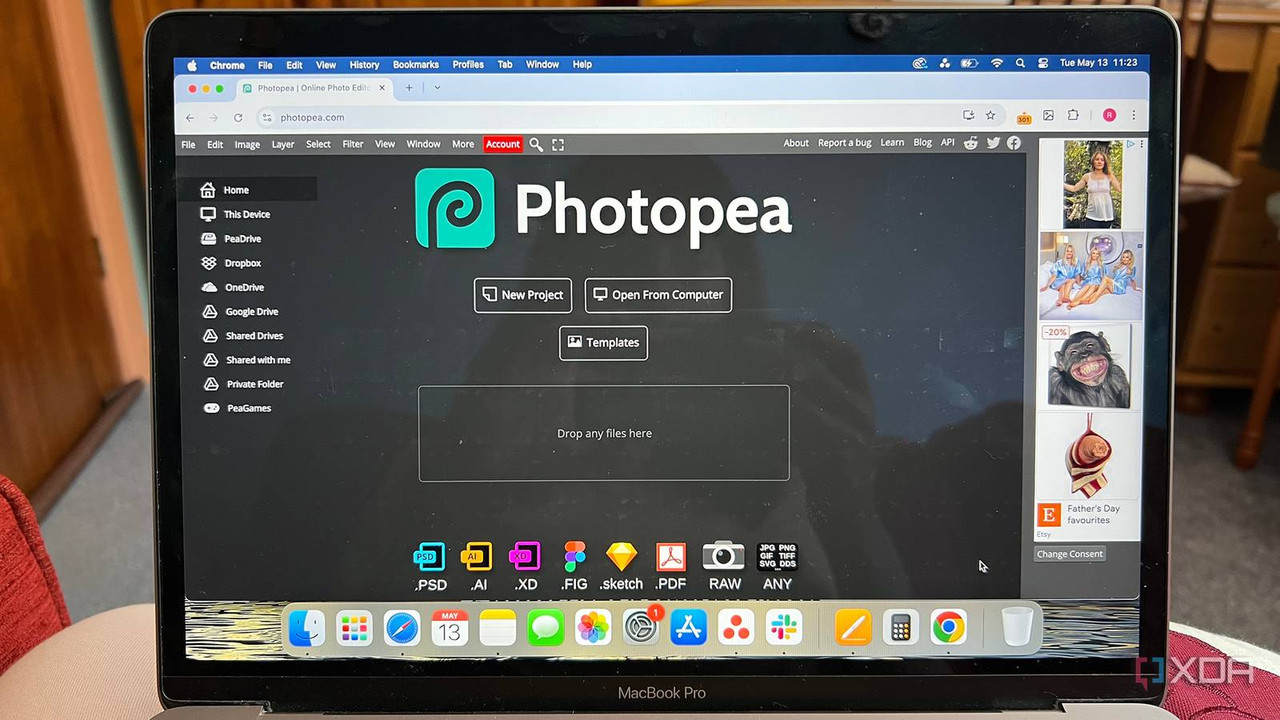Photopea – فتوشاپ آنلاین رایگان
Photopea یک ویرایشگر عکس آنلاین است که از نظر امکانات بسیار شبیه به فتوشاپ عمل میکند، اما بدون نیاز به نصب نرمافزار. تنها با مرورگر میتوان عکس را ادیت، طراحی گرافیکی انجام داد، متن اضافه کرد و حتی فایلهای PSD را باز کرد. در ادامه مراحل کار با Photopea را برای مبتدیان آموزش میدهیم.
🔹 شروع کار با Photopea
برای ورود به محیط برنامه فقط کافیست سایت Photopea را باز کنید.
پس از ورود، محیط کار دقیقاً شبیه فتوشاپ است و از چند بخش تشکیل میشود:
| بخش | کاربرد |
|---|---|
| Toolbar | ابزارهای اصلی طراحی و انتخاب |
| Layer Panel | مدیریت لایهها |
| Menu Bar | تنظیمات و فیلترها |
| Canvas | صفحه اصلی ادیت تصویر |
آموزش Photopea مرحله به مرحله
🔹 مرحله ۱ — باز کردن عکس
از منوی File → Open تصویر موردنظر را انتخاب کنید.
(میتوانید عکس را با ماوس بکشید و داخل صفحه رها کنید.)
🔹 مرحله ۲ — بریدن و تنظیم اندازه
اگر میخواهید بخشی از تصویر را برش دهید:
- ابزار Crop Tool را انتخاب کنید
- کادر موردنظر را مشخص کرده و Enter بزنید
🔹 مرحله ۳ — اصلاح رنگ و نور
برای شفافتر و جذابتر کردن عکس:
- منوی Image → Adjustments
- گزینههایی مثل Brightness/Contrast – Exposure – Color Balance را تنظیم کنید
🔹 مرحله ۴ — حذف قسمتهای ناخواسته
اگر بخشی از عکس باید حذف شود:
- ابزار Spot Healing Brush برای حذف لکهها
- ابزار Lasso و سپس Delete برای حذف بخشهای بزرگ
🔹 مرحله ۵ — اضافه کردن متن
برای قرار دادن نوشته روی عکس:
- ابزار Text (T) را انتخاب کنید
- کلیک روی تصویر → نوشتن متن
از بخش Font – Color – Style برای ظاهر بهتر استفاده کنید
🔹 مرحله ۶ — کار با لایهها
- هر متن، عکس یا شکل در Photopea یک لایه مجزا است
- برای مرتبسازی طراحی:
- هر لایه را نامگذاری کنید
- لایهها را گروهبندی کنید
روی لایهها افکت اضافه کنید (Drop Shadow, Stroke و …)
🔹 مرحله ۷ — ذخیره کردن خروجی
- برای ذخیره عکس آماده:
- File → Export As
- فرمت دلخواه (مثل PNG یا JPG) را انتخاب کنید
- اگر میخواهید پروژه را برای ادیت بعدی نگه دارید:
- File → Save as PSD